OneNote Error 0xE0000007 เราพบปัญหาในการซิงค์สมุดบันทึกของคุณ
ในบทความนี้ เราจะอธิบายวิธีแก้ปัญหาที่เป็นไปได้สำหรับ ข้อผิดพลาด OneNote 0xE0000007 เป็น ข้อผิดพลาดในการซิงค์ของ OneNoteและอาจเกิดขึ้นเมื่อผู้ใช้พยายามซิงค์การเปลี่ยนแปลงกับสมุดบันทึกใน แอป OneNote , OneNoteสำหรับWindows 10 , OneNoteสำหรับAndroid , iOS เป็นต้น
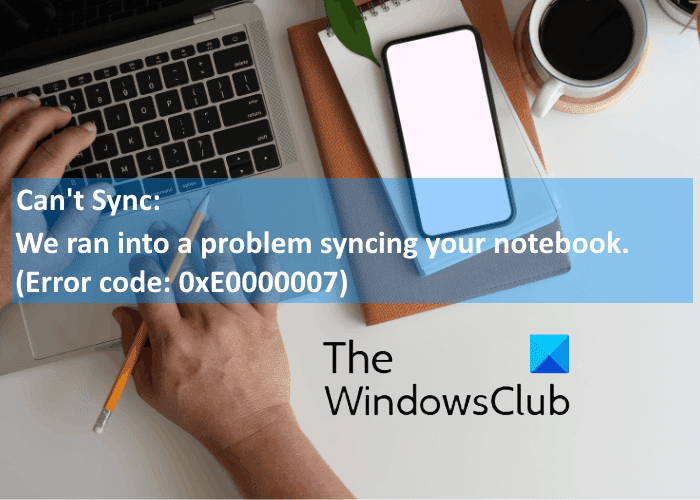
เมื่อข้อผิดพลาดนี้เกิดขึ้นOneNoteจะแสดงข้อความต่อไปนี้บนหน้าจอ:
We ran into a problem syncing your notebook. (Error code: 0xE0000007)
แก้ไขรหัสข้อผิดพลาด OneNote 0xE0000007
สาเหตุหนึ่งที่ทำให้เกิดข้อผิดพลาดนี้คือการเชื่อมต่ออินเทอร์เน็ตไม่ดี ดังนั้น(Hence)ก่อนที่คุณจะดำเนินการตามวิธีการแก้ไขปัญหาที่แสดงไว้ที่นี่ เราขอแนะนำให้คุณตรวจสอบการเชื่อมต่ออินเทอร์เน็ตของคุณ บางครั้ง ปัญหาชั่วคราวในเซิร์ฟเวอร์ยังทำให้เกิดข้อผิดพลาดในการซิงค์ ในกรณีเช่นนี้ ข้อผิดพลาดจะได้รับการแก้ไขโดยอัตโนมัติหลังจากผ่านไประยะหนึ่ง คุณสามารถรอสักครู่แล้วตรวจสอบสถานะของข้อผิดพลาด
หากไม่สามารถแก้ปัญหาได้ ให้ลองใช้วิธีการแก้ไขปัญหาต่อไปนี้
- ออกจากระบบและลงชื่อเข้าใช้บัญชีของคุณอีกครั้ง
- บังคับให้ซิงค์สมุดบันทึก OneNote ของคุณ
- อัปเดต OneNote
- ตรวจสอบว่า OneDrive มีสมุดบันทึกของคุณหรือไม่
- ปิด(Close)และเปิดสมุดบันทึกที่ได้รับผลกระทบจากข้อผิดพลาด 0xE0000007 อีกครั้ง
1] ออกจากระบบและ ลงชื่อ(Sign)เข้าใช้บัญชีของคุณอีกครั้ง
สิ่งแรกที่คุณต้องทำคือออกจาก ระบบบัญชี Microsoftแล้วลงชื่อเข้าใช้ใหม่ ผู้ใช้บางคนพบว่าวิธีนี้มีประโยชน์ บางทีมันอาจจะใช้ได้ผลสำหรับคุณ
2] บังคับให้ซิงค์ OneNote Notebook ของคุณ
รหัส ข้อผิดพลาด OneNote 0xE0000007 เป็นข้อผิดพลาดในการซิงค์ ดังนั้น(Hence)วิธีแรกที่คุณสามารถลองได้คือการบังคับซิงค์โน้ตบุ๊กที่คุณได้รับข้อผิดพลาดนี้ ขั้นตอนในการบังคับซิงค์สมุดบันทึก OneNote จะแตกต่างกันไปสำหรับเวอร์ชันต่างๆ:
ถ้าคุณกำลังใช้OneNoteสำหรับWindows 10ให้ทำตามขั้นตอนที่แสดงด้านล่าง:
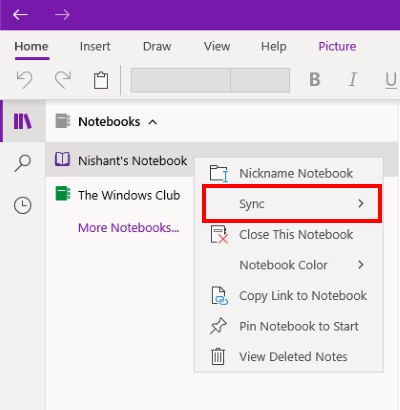
- เปิดใช้ OneNote สำหรับ Windows 10
- ขยาย ส่วน สมุดบันทึก(Notebooks)เพื่อดูสมุดบันทึกทั้งหมดที่คุณสร้างขึ้น
- ตอนนี้ ให้คลิกขวาที่ชื่อสมุดบันทึกที่คุณได้รับข้อผิดพลาดในการซิงค์
- เลือก “ Sync > Sync This Notebookนี้ ”
ทำตามขั้นตอนด้านล่างหากคุณเป็นผู้ใช้ OneNote 2016:
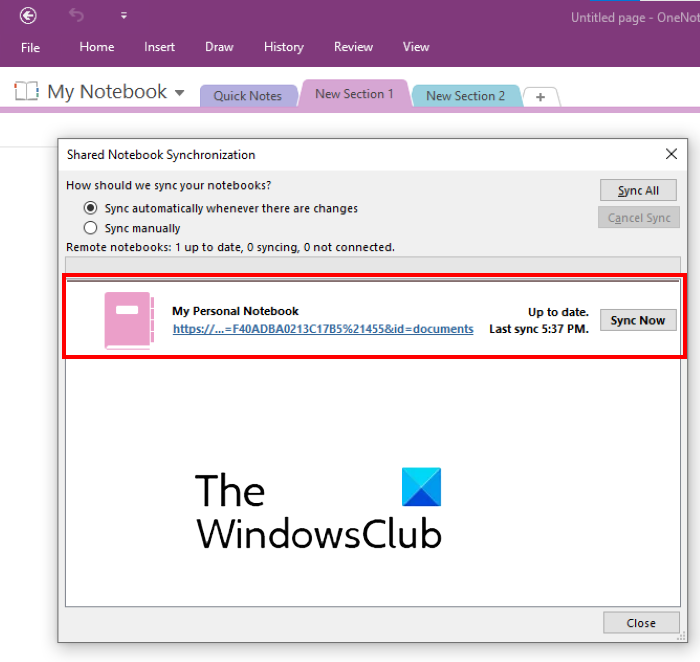
- เปิดใช้ OneNote 2016
- ไปที่ “ File > View sync status ” ซึ่งจะเปิดหน้าต่างใหม่เพื่อแสดงสถานะการซิงค์ของสมุดบันทึกทั้งหมดของคุณ
- ตอนนี้ ให้คลิกที่ ปุ่ม ซิงค์(Sync Now) ทันที ที่ อยู่ติดกับโน้ตบุ๊กที่คุณพบข้อผิดพลาดในการซิงค์ 0xE0000007
3] อัปเดต OneNote
บางครั้งข้อผิดพลาดในการซิงค์ยังเกิดขึ้นเนื่องจาก OneNote(OneNote)เวอร์ชันที่ล้าสมัย ดังนั้นจึงแนะนำให้ อัปเดต OneNoteเป็นเวอร์ชันล่าสุดเสมอ
ขั้นตอนต่อไปนี้จะช่วยคุณอัปเดตOneNoteสำหรับWindows 10 :
- เปิดแอปMicrosoft Store
- คลิก(Click)ที่ ปุ่ม ค้นหา(Search)พิมพ์OneNoteแล้วกดEnter
- คลิกที่ แอป OneNote สำหรับ Windows 10(OneNote for Windows 10)แล้วคลิกปุ่มอัปเดต (Update)การดำเนินการนี้จะอัปเดตแอป
หากมีปุ่มเปิดใช้แทนปุ่มอัปเดต(Update)แสดงว่าคุณกำลังใช้เวอร์ชันล่าสุด
คำแนะนำต่อไปนี้จะช่วยคุณอัปเดต OneNote 2016:
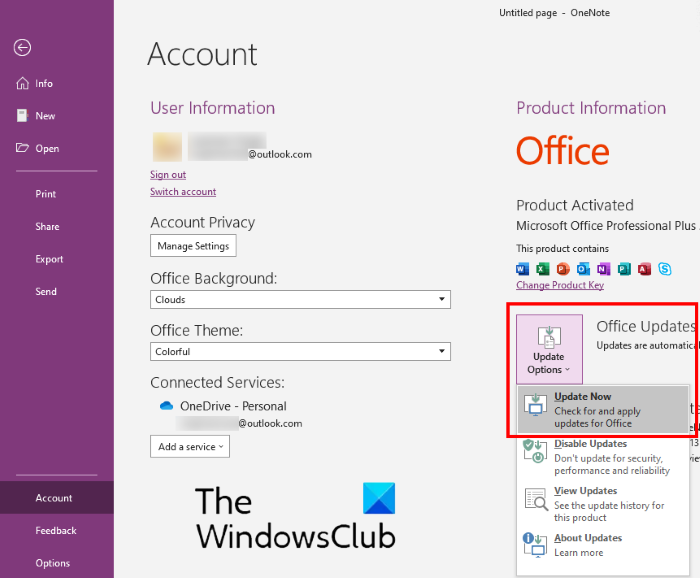
- เปิด OneNote 2016 และไปที่ " File > Account "
- คลิกอัปเดตตัวเลือก(Update Options)ที่ด้านขวา
- คลิกอัปเดต(Update Now)ทันที
อ่าน(Read) : แก้ไขปัญหาการลงชื่อเข้าใช้ OneNote บน Windows(Fix OneNote Sign In Problems on Windows 10) 10
4] ตรวจสอบ(Check)ว่าOneDriveมีสมุดบันทึกของคุณหรือ ไม่
หากขั้นตอนข้างต้นไม่ช่วยคุณ ให้ตรวจสอบว่าสมุดบันทึกของคุณพร้อมใช้งานในOneDriveหรือไม่ สำหรับสิ่งนี้ ให้ลงชื่อเข้าใช้ บัญชี OneDriveของคุณบนเว็บเบราว์เซอร์ ค้นหาสมุดบันทึกOneNoteของ คุณใน OneDrive ในกรณีส่วนใหญ่ สมุดบันทึกจะอยู่ในโฟลเดอร์เอกสาร(Documents)หรือสมุดบันทึก (Notebooks)ถ้าคุณพบสมุดบันทึกของคุณที่นั่น ให้คลิกเพื่อเปิดในOneNoteสำหรับเว็บ(Web)
ถ้าสมุดบันทึกของคุณเปิดในOneNoteสำหรับเว็บ(Web)และแสดงการเปลี่ยนแปลงล่าสุดทั้งหมดที่คุณทำ คุณสามารถทำงานที่ค้างอยู่ให้เสร็จสิ้นได้ในOneNoteสำหรับเว็บ
ถ้าสมุดบันทึกของคุณเปิดในOneNoteสำหรับเว็บ(Web)แต่ไม่แสดงการเปลี่ยนแปลงหรือการแก้ไขล่าสุด ให้ทำตามขั้นตอนที่แสดงด้านล่าง:
- กลับไปที่แอป OneNote
- คัดลอก(Copy)หน้าทั้งหมดจากสมุดบันทึกที่แสดง ข้อผิดพลาดการซิงค์ OneNote 0xE0000007
- สร้างสมุดบันทึกใหม่และวางหน้าที่คัดลอกไว้ที่นั่น
- เมื่อมีการซิงค์สมุดบันทึกที่สร้างขึ้นใหม่ สมุดบันทึกนั้นจะพร้อมใช้งานในOneNoteสำหรับเว็บ (Web)ตอนนี้คุณสามารถทำงานต่อในOneNoteสำหรับเว็บ(Web) หรือ แอปพลิเคชันOneNoteที่สร้างขึ้นใหม่ ได้ หากต้องการ คุณสามารถลบสมุดบันทึกก่อนหน้าที่แสดงข้อผิดพลาดได้
ถ้าOneNoteสำหรับเว็บ(Web)ไม่สามารถเปิดสมุดบันทึกที่เลือกได้ แสดงว่าคุณไม่มีสิทธิ์เข้าถึงสมุดบันทึก กรณีนี้เกิดขึ้นในกรณีที่มีการแชร์สมุดบันทึกกับคุณผ่านOneDriveหรือOneDriveสำหรับธุรกิจ และเจ้าของสมุดบันทึกได้เพิกถอนสิทธิ์ของคุณในการเข้าถึงสมุดบันทึก
เคล็ดลับ(Tip) : ลองใช้แฮ็กเพิ่มประสิทธิภาพ OneNote เหล่านี้
5] ปิดและเปิดสมุดบันทึกที่ได้รับผลกระทบจากข้อผิดพลาด 0xE0000007
หากขั้นตอนข้างต้นไม่สามารถแก้ปัญหาของคุณได้ คุณสามารถลองปิดและเปิดสมุดบันทึกใหม่อีกครั้ง การดำเนินการนี้จะบังคับให้OneNoteซิงค์บันทึกย่อของคุณ โปรดทราบว่ากระบวนการนี้อาจส่งผลให้ข้อมูลในโน้ตบุ๊กที่ได้รับผลกระทบจากข้อผิดพลาด 0xE0000007 สูญหาย ดังนั้น(Hence)ให้ดำเนินการต่อหากคุณมีข้อมูลสำรองสำหรับบันทึกย่อของคุณ
ถ้าคุณเป็นผู้ใช้OneNoteสำหรับWindows 10ให้ทำตามขั้นตอนด้านล่าง:
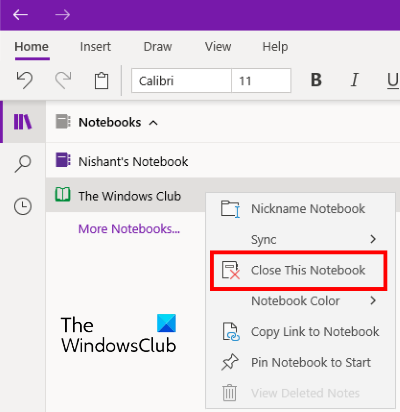
- ขยาย ส่วน สมุดบันทึก(Notebooks)ในบานหน้าต่างด้านซ้าย
- คลิกขวา(Right-click) ที่โน้ตบุ๊กที่แสดงข้อ ผิดพลาด 0xE0000007 และคลิกClose This Notebook
- ตอนนี้ ให้ขยาย ส่วน สมุดบันทึก(Notebooks)อีกครั้งแล้วคลิกสมุดบันทึก(More Notebooks)เพิ่มเติม
- เลือกสมุดบันทึกที่คุณปิดแล้วคลิกเปิด(Open)
หลังจากเปิดโน้ตบุ๊กอีกครั้ง ให้ตรวจสอบว่าปัญหาได้รับการแก้ไขแล้วหรือไม่
ขั้นตอนต่อไปนี้มีไว้สำหรับ ผู้ใช้ OneNote 2016 :
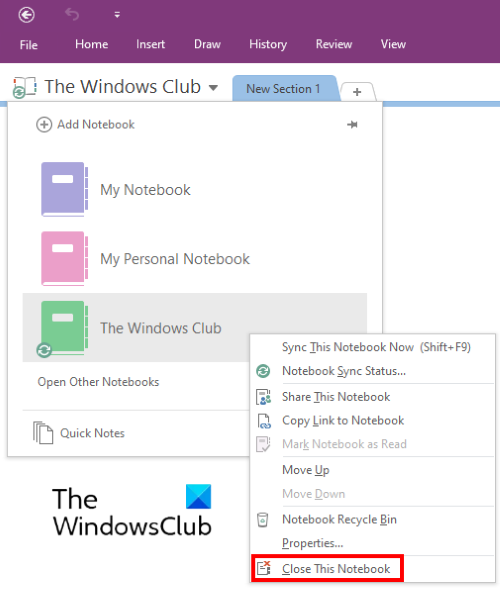
- คลิกเมนูดรอปดาวน์My Notebook
- คลิกขวา(Right-click)ที่สมุดบันทึกที่คุณต้องการปิด แล้วคลิกปิดสมุดบันทึก(Close This Notebook)นี้
- หลังจากนั้น คลิกMy Notebookอีกครั้ง จากนั้นคลิกที่ตัวเลือกOpen Other Notebooks
- ตอนนี้ คลิกที่สมุดบันทึกที่คุณปิดไปเมื่อเร็วๆ นี้
ตรวจสอบว่าปัญหาหายไปหรือไม่
หวังว่านี่จะช่วยได้
กระทู้ที่เกี่ยวข้อง(Related posts) :
- แก้ไขปัญหา ข้อผิดพลาด & ปัญหา(Troubleshoot OneNote problems, errors & issues)ของ OneNote
- คำแนะนำและเคล็ดลับ Microsoft OneNote สำหรับผู้เริ่ม(Microsoft OneNote Tips and Tricks for beginners)ต้น
Related posts
วิธีการเพิ่มสีมาตราใน OneNote
วิธีเปิดใช้งาน Dark Mode ใน OneNote or Outlook
วิธีการสร้าง Grid Line and Rule Line ใน OneNote
วิธีการซิงค์ Samsung Notes กับ Microsoft OneNote?
วิธีใช้ OneNote อย่างมีประสิทธิภาพใน Windows 10
วิธีใช้ Tags ใน OneNote เพื่อจัดลำดับความสำคัญและจัดหมวดหมู่บันทึกย่อ
วิธีการ Zoom ในและ Zoom ออกใน OneNote บน Windows 10
5 เว็บไซต์ที่ดีที่สุดสำหรับเทมเพลต OneNote ฟรี
วิธีการป้องกันรหัสผ่าน OneNote notebook
วิธีการเปิดใช้ Dark Mode ใน OneNote app สำหรับ iPhone or iPad
วิธีการใส่ Date and Time ใน OneNote
วิธีการใส่ Excel spreadsheet ใน OneNote
วิธีการใส่ Equations and Symbols ใน OneNote
วิธีการเปลี่ยน View ใน OneNote บน Windows 10
วิธีใช้ Page Template ใน OneNote
วิธีการตั้งค่าหรือเปลี่ยน Page size and margins ใน OneNote
สถานที่ OneNote cache อยู่ที่ไหน วิธีการล้าง OneNote Cache
Fix Invalid Notebook Name error ใน OneNote
Microsoft OneNote Tips and Tricks สำหรับผู้เริ่มต้น
คุณไม่ได้รับอนุญาตให้เข้าถึงโน้ตบุ๊กนี้อีกต่อไป - OneNote
